Top 2 enkle måder at konvertere Blu-ray til DVD - 2025 opdateret
Der er ingen tvivl om, at Blu-ray kan tilbyde højere videokvalitet og bedre visuel oplevelse sammenlignet med den gamle DVD-disk. Men ikke alle afspillere og enheder understøtter Blu-ray-format. Du skal købe en Blu-ray-afspiller til afspilningen.
Af forskellige grunde skal du kopier Blu-ray-film til DVD. I nogle tilfælde skal du konvertere Blu-ray til DVD til afspilning på din DVD-afspiller. Sammenlignet med DVD-afspilleren er Blu-ray-afspiller meget dyr. Du foretrækker helt sikkert at afspille Blu-ray-film med din DVD-afspiller.
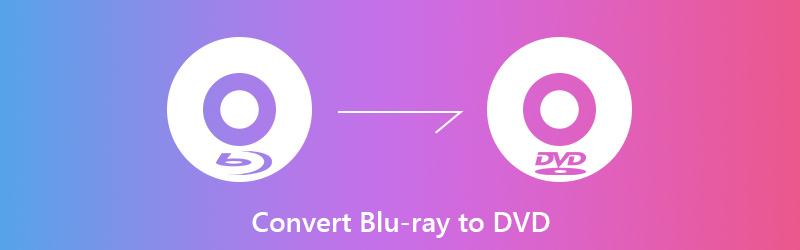
Nu vender vi tilbage til spørgsmålet, hvordan man konverterer Blu-ray til DVD? Heldigvis findes der masser af Blu-ray til DVD-konvertere på markedet. Her i dette indlæg viser vi dig 2 nemme måder at kopiere Blu-ray-film til DVD.

Del 1. Bedste Blu-ray Ripper til at konvertere Blu-ray-film til DVD (h2)
Hvis du har modtaget nogle Blu-ray-diske og bemærket, at du ikke kan afspille dem med din DVD-afspiller, kan du vælge at kopiere Blu-ray-filmene til din computer eller en DVD-disk til afspilning. Her i den første del vil vi gerne anbefale den bedste Blu-ray-rippesoftware, Vidmore Blu-ray Monster for dig.
Bedste Blu-ray til DVD Converter
- Rip Blu-ray-film til DVD eller en video / lydfil med høj billed- / lydkvalitet.
- Rip Blu-ray-disk til ISO og mappe med sin oprindelige struktur med superhurtig hastighed.
- Konverter Blu-ray til 4K, 1080p / 720p HD-video som MP4, AVI, MKV, MOV og mere.
- Kraftige redigeringsfunktioner til at redigere og personliggøre Blu-ray-film med det samme.
- Avanceret transcoding og kodningsteknologi til at rippe Blu-ray med 100% original kvalitet.
Kopier Blu-ray til DVD
Trin 1. Dobbeltklik på downloadknappen ovenfor, og følg derefter instruktionerne på skærmen for hurtigt at installere denne Blu-ray-ripper på din computer. Når du går ind i det første vindue, skal du vælge “Ripper” -funktionen.

Trin 2. Indsæt din Blu-ray-disk, og klik derefter på det store "+" -ikon for automatisk at analysere Blu-ray-film. Du kan også klikke på "Indlæs Blu-ray" for at vælge og indlæse Blu-ray-filmens kilde til denne Blu-ray-rippesoftware.
Trin 3. Klik på "Rip alt til" valgmulighed øverst til højre, og vælg det passende outputformat til de rippede Blu-ray-film. Her kan du direkte rippe Blu-ray-disk til MKV eller MP4 til videoafspilning på din computer, medieafspiller eller bærbare iOS / Android-enhed.

Trin 4. Du kan klikke på "Gem til" i nederste venstre hjørne for at vælge en passende gemningssti til dine rippede Blu-ray-film. Derefter kan du klikke på “Rip alt” -knappen for at begynde at konvertere Blu-ray-disk.

Denne kraftfulde Blu-ray Ripper er designet med en avanceret teknologi til kodning og kodning, der garanterer, at du kan konvertere Blu-ray-disk hurtigere med højere succesrate. Denne Blu-ray-konverter bærer også mange ofte anvendte redigeringsfunktioner til dig til brugerdefinerede videoeffekter og forbedre videokvaliteten med lethed.
Del 2. Sådan kopieres Blu-ray-film til DVD-disk (h2)
Med ovenstående metode kan du nemt konvertere Blu-ray til en digital videofil. Når du gør det, har du lov til at afspille Blu-ray direkte på din computer eller andre enheder. Du kan også vælge at oprette en DVD-disk til afspilning på en DVD-afspiller. Når du vil konvertere Blu-ray til DVD, kan du også bruge Blu-ray til DVD-konverteren, Leawo Blu-ray-kopi.
Trin 1. Først skal du gå til det officielle sted for denne Blu-ray til DVD-konverter og downloade det på din computer. Indsæt din Blu-ray-disk i diskdriveren.
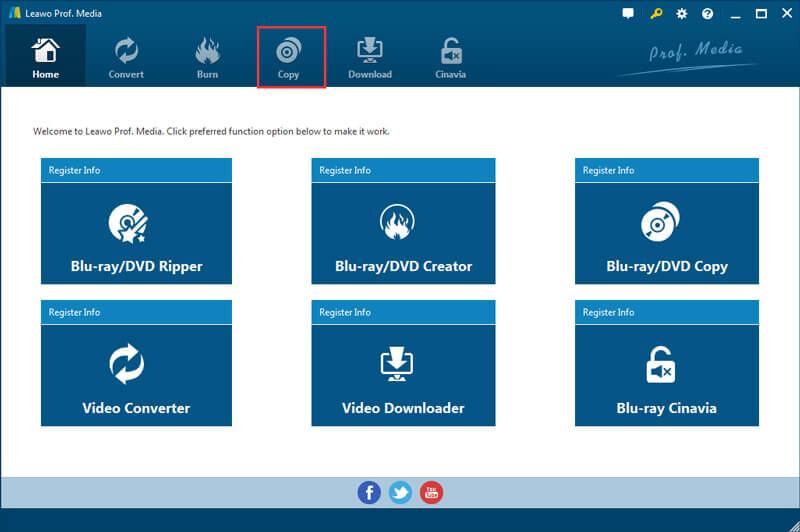
Trin 2. Vælg "Kopiér" -funktionen, når du går ind i hovedgrænsefladen. Klik derefter på "Tilføj Blu-ray / DVD" fra det øverste venstre område for at importere Blu-ray-filmene.
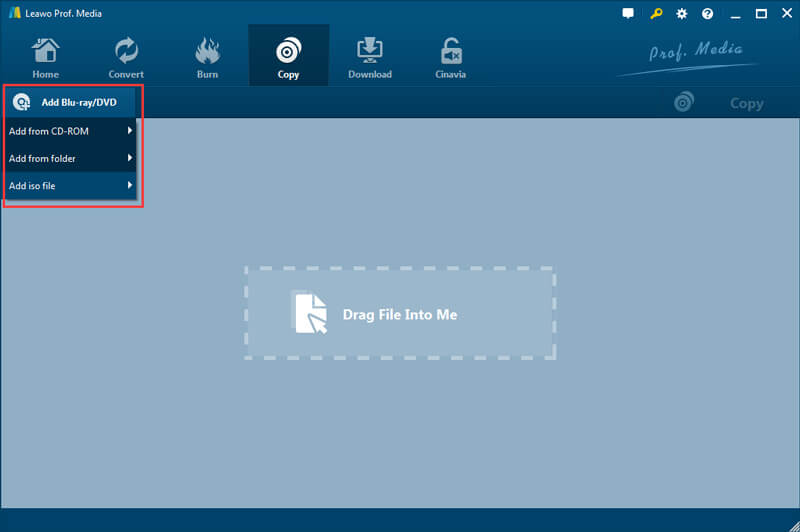
Trin 3. Efter analyse kan du se alle videoer, undertekster og lydspor er anført i venstre sidebjælke. Vælg de Blu-ray-film, du vil rippe til DVD, og vælg derefter "DVD-9" eller "DVD-5" i nederste venstre hjørne.
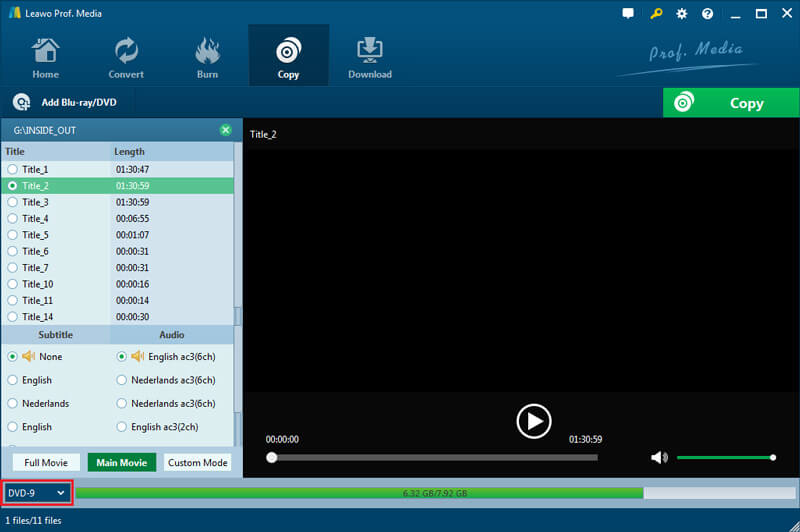
Trin 4. Klik på knappen "Kopier", og vælg derefter at konvertere Blu-ray til DVD-mappe eller ISO-fil baseret på dit behov. Efter alle disse handlinger kan du klikke på "Kopier" for at starte kopiering af Blu-ray-film til DVD.
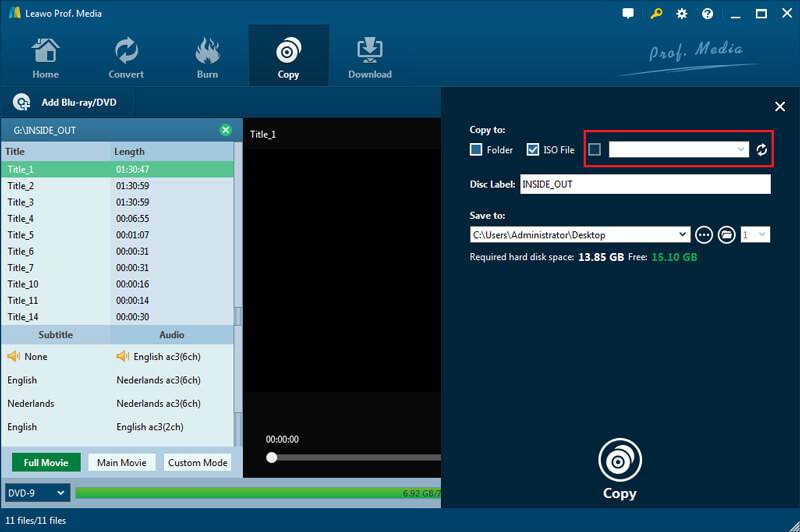
Konklusion
Der er flere grunde til, at du vil konvertere Blu-ray til DVD. Efter at have læst dette indlæg kan du få 2 kraftfulde Blu-ray til DVD konvertere, der hjælper dig med at kopiere Blu-ray-film. For bedre afspilning kan du faktisk rippe Blu-ray til MP4 / MKV / AVI eller andre digitale filer med den anbefalede Blu-ray Ripper. Du kan gratis downloade den for at konvertere dine Blu-ray-diske.


